检查打印机模式是由于打印系统的自动选纸造成的,其解决办法:1、在“控制面板”中找到打印机和传真,然后删除当前任务;2、在打印机面板上按“停止”或者“清除键”确认;3、重新设置打印文档尺寸为“A4”即可。

本教程操作环境:Windows7系统、Dell G3电脑。
检查打印机模式什么意思?
碰到“请检查打印机模式”这种问题,其实是由于打印系统的自动选纸造成的。
解决方法:
一、删除当前打印机任务
1.在“控制面板” 找到打印机和传真 -当前使用的打印机 删除当前任务
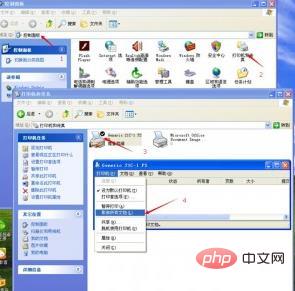
2.在打印机面板上有个信号闪烁灯“打印机” 然后按停止或者清除键—确认 即可
二、设置打印文档尺寸
1.依照 word为准:检查word文档是不是自身排版的问题,打开word文档–>文件–>页面设置–>纸张,其中有 纸张大小(R) 一项,把”自定义大小”改为”A4″
2.如果是PDF,请检查打印设置中大小选项:是否勾选按照PDF大小选择纸张来源,有勾选,请取消掉,再打印。
3.我常用的比较保险的方法: 在 “打印机首选项” 设置 “纸张尺寸” “原稿尺寸” 都设置 为 A4 ,重新打印即可。

对于非A4大小的文档打印,可能会出现打印模式错误的情况!按照以上方法设置,基本都可以打印!
© 版权声明
内容转载于网络,请读者自行鉴别
THE END






